هل تواجه الخطأ "الرسائل في iCloud معطلة حاليًا" عند محاولة نسخ أو استعادة محادثات ووسائط iMessage الخاصة بك؟ اتبع أفكار استكشاف الأخطاء وإصلاحها هذه للتخلص من خطأ النسخ الاحتياطي iMessage في iMessage.
iMessage هو تطبيق المراسلة الأصلي لأجهزة iPhone و iPad. يستخدم العديد من مستخدمي أجهزة Apple تطبيق الرسائل النصية هذا لإخفاء عادات الرسائل النصية عن أعين المتطفلين. كما أنه يمكّنك من حفظ الرسائل والوسائط على iCloud إذا احتجت إلى إعادة ضبط الجهاز لإصلاح أي أخطاء في iPhone أو iPad.
عندما تذهب لاستعادة بيانات iMessage الخاصة بك بعد فشل الجهاز أو إعادة تشغيله ، فقد تواجه العديد من أخطاء النسخ الاحتياطي على iCloud بما في ذلك "الرسائل في iCloud معطلة حاليًا". استمر في القراءة لتتعلم بعض الحلول السريعة التي يمكنك تجربتها في المنزل أو مكان العمل.
اقرأ أيضًا:iMessage لا يعمل على iPhone أو iPad؟ أفضل 14 إصلاحات يمكنك تجربتها
أسباب الرسائل في iCloud معطلة حاليًا خطأ
هذه بعض الأسباب الجذرية وراء الخطأ أعلاه:
- المصادقة ذات العاملين غير نشطة لحساب iCloud أو Apple ID الخاص بك
- هناك عدم تطابق معرّف Apple ID
- تواجه خدمات iCloud و iMessage تعطلًا
نظرًا لأي من الأسباب المذكورة أعلاه ، سترى الخطأ التالي في نافذة منبثقة تطفو في الجزء السفلي من شاشة الجهاز:
“الرسائل في iCloud معطلة حاليًا. حساب الإصلاح.”
اقرأ أيضًا:كيفية فتح معرف Apple الخاص بك معطل اليوم!
كيفية إصلاح الرسائل في iCloud معطلة حاليًا
ابحث أدناه عن بعض الأفكار السهلة والمثبتة لتحرّي الخلل وإصلاحه والتي يجب أن تحل المشكلة مع مزامنة بيانات iMessage و iCloud الاحتياطية:
1. تحقق من حالة خدمة iMessage و iCloud
قبل أن تبدأ بجميع طرق استكشاف الأخطاء وإصلاحها الممكنة لـ iMessage و Apple ID ، ألق نظرة على ما إذا كانت أنظمة Apple ذات الصلة قيد التشغيل. إليك كيف يمكنك معرفة هذا:
- اذهب إلى حالة أنظمة Apple منفذ.
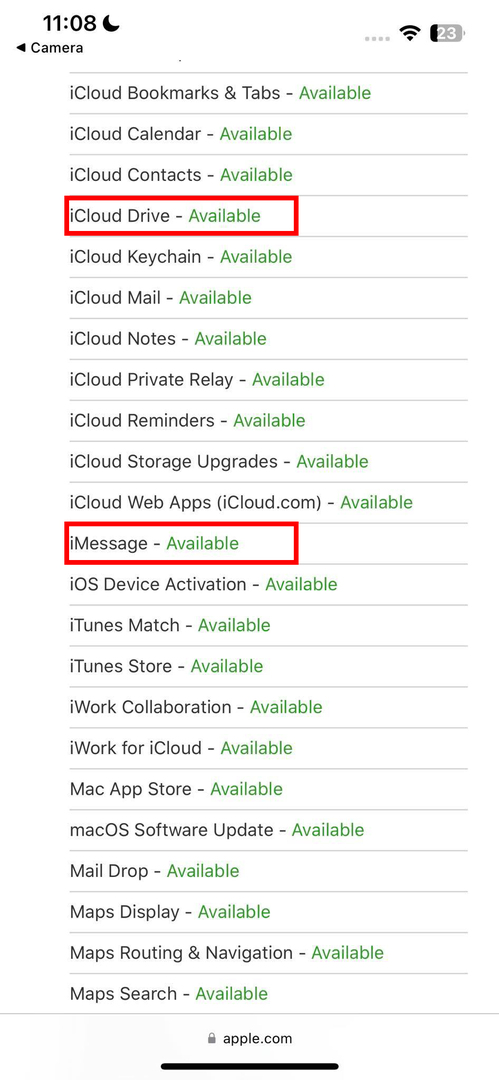
- تحقق من حالات معرف Apple و iMessage وحساب iCloud وتسجيل الدخول و iCloud Drive.
- يجب أن تكون الأوضاع أخضر غامق أو متاح لجميع الخدمات المذكورة أعلاه.
- إذا كان أي مما سبق أصفر أو أحمر ، فانتظر بعض الوقت حتى تصلح Apple الخدمات.
إذا رأيت أن جميع خدمات Apple ذات الصلة قيد التشغيل ، فابدأ في استكشاف أخطاء iMessage وحساب iCloud وإصلاحها باتباع الطرق بالترتيب الذي تظهر به.
2. قم بإعداد المصادقة الثنائية لمعرف Apple
قد تؤدي التغييرات المتكررة في كلمة مرور iCloud أو Apple ID أو طلبات إعادة تعيين كلمة المرور المتكررة إلى إرباك خوادم Apple. نتيجة لذلك ، لا تستطيع الخوادم خدمة جهاز iPhone أو iPad عندما تحتاج إلى نسخ بيانات iMessage احتياطيًا أو استعادتها. أفضل طريقة هي إعداد نظام مصادقة ثنائية من جهاز iPhone أو iPad حتى تتمكن من الوصول إلى معرف Apple الخاص بك بسلاسة. إليك الطريقة:
- قم بتشغيل ملف إعدادات app وانتقل إلى ملف التفاح معرف من خلال النقر على الرمز التعبيري أو الصورة الرمزية.
- هناك ، اذهب إلى كلمة المرور والأمان شاشة.
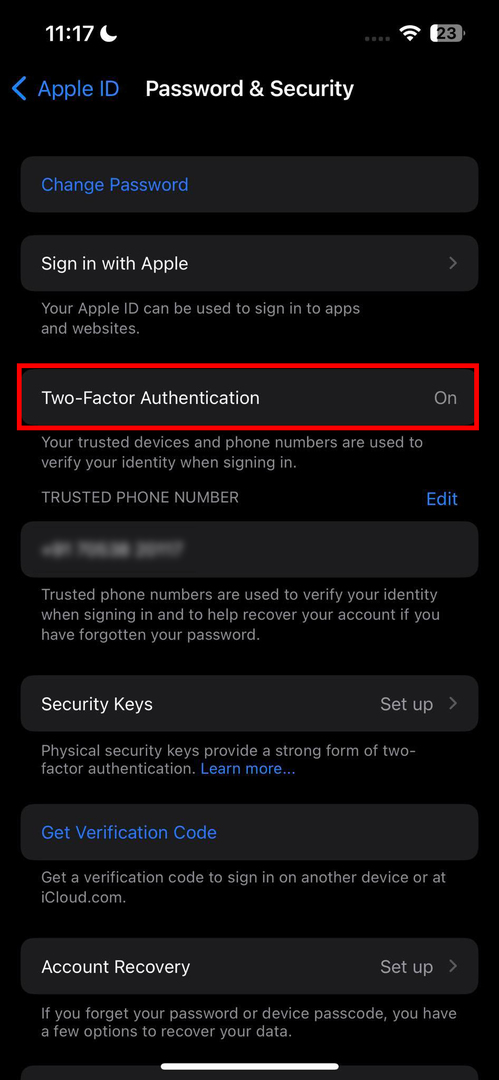
- اضغط على توثيق ذو عاملين خيار.
- سيُظهر لك iOS ميزات 2FA في رسالة منبثقة.
- في تلك النافذة المنبثقة ، انقر فوق استخدم المصادقة الثنائية زر.
- أدخل بيانات اعتماد معرف Apple الخاص بك للموافقة على العملية.
تنشيط المصادقة الثنائية ليس إلزاميًا في نظام التشغيل iOS 15 والإصدارات الأقدم. تعمل جميع أجهزة iOS 16 و iPadOS 16 الجديدة تلقائيًا على تمكين المصادقة الثنائية (2FA) عند إعداد الجهاز لأول مرة. إذا كان جهازك أحد هذه الأجهزة ، فتجاهل هذه الطريقة.
3. قم بتعطيل iMessage على iPhone أو iPad
يجب أيضًا أن يؤدي إيقاف تشغيل iMessage وإعادة تشغيله بعد إعادة تعيين التطبيق إلى إصلاح الخطأ "الرسائل في iCloud معطلة حاليًا". إليك كيف يمكنك المتابعة:
- انتقل إلى iOS إعدادات، يجد رسائل، واضغط على ذلك.
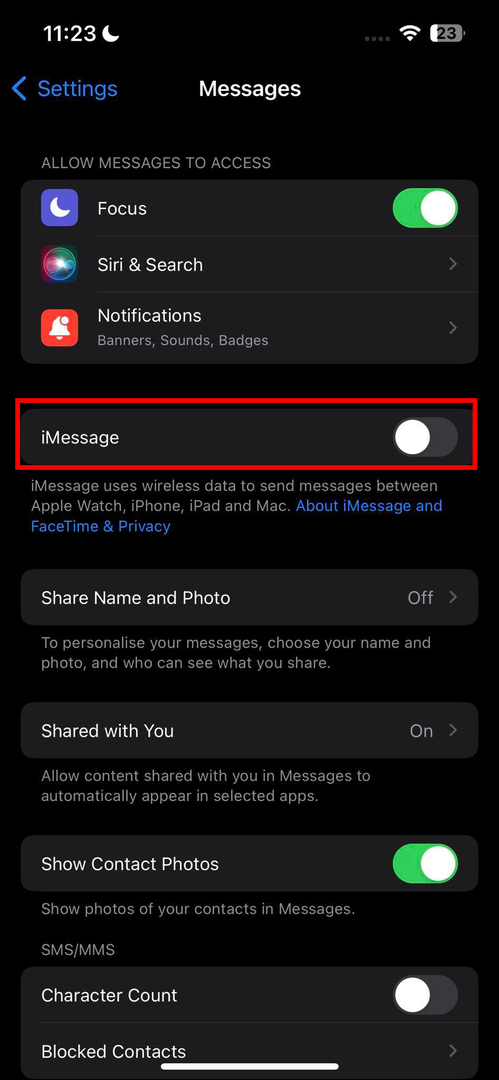
- داخل شاشة إعداد الرسائل ، انقر فوق زر التبديل الأخضر قريب iMessage.
- يجب أن يؤدي هذا إلى إلغاء تنشيط الخدمة على جهاز iPhone أو iPad.
- الآن ، انتقل إلى الشاشة الرئيسية.
- اسحب لأعلى من أسفل الشاشة للوصول إلى ملف تطبيق الجلاد شاشة.
- يجد iMessage واسحبها لأعلى لإغلاق تطبيق المراسلة من Apple.
- الآن ، اذهب إلى إعدادات مرة أخرى وقم بتنشيط iMessage عن طريق عكس الخطوات السابقة.
- افتح iMessage ويجب أن يكون لديك نصوصك وصورك وما إلى ذلك من نسخة iCloud الاحتياطية.
4. قم بتسجيل الخروج وتسجيل الدخول إلى حساب iCloud الخاص بك
في بعض الأحيان ، قد يتعذر على معرف Apple الخاص بك مزامنة iMessage و iCloud. في هذه الحالة ، تحتاج إلى تسجيل الخروج من معرف Apple الخاص بك وتسجيل الدخول مرة أخرى لفرض المزامنة. إليك كيف يتم ذلك:
- انتقل إلى iPhone أو iPad إعدادات برنامج.
- اضغط على التفاح معرف.
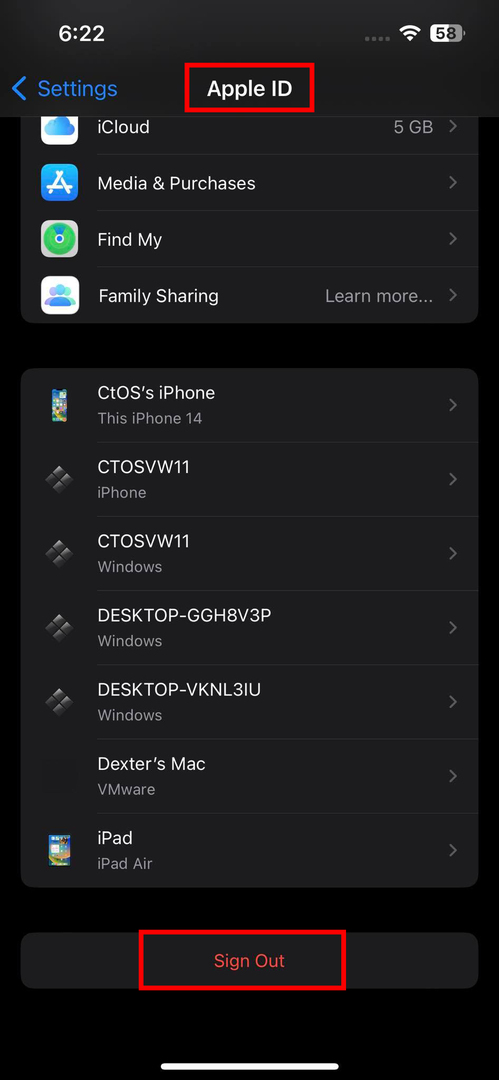
- قم بالتمرير لأسفل على صفحة معرف Apple وانقر فوق خروج.
- لتسجيل الخروج من معرف Apple الخاص بك ، يجب عليك إيقاف تشغيل ميزة Find My iPhone أو iPad.
- وبالتالي ، سيطلب منك الجهاز إدخال ملف كلمة مرور معرف Apple.
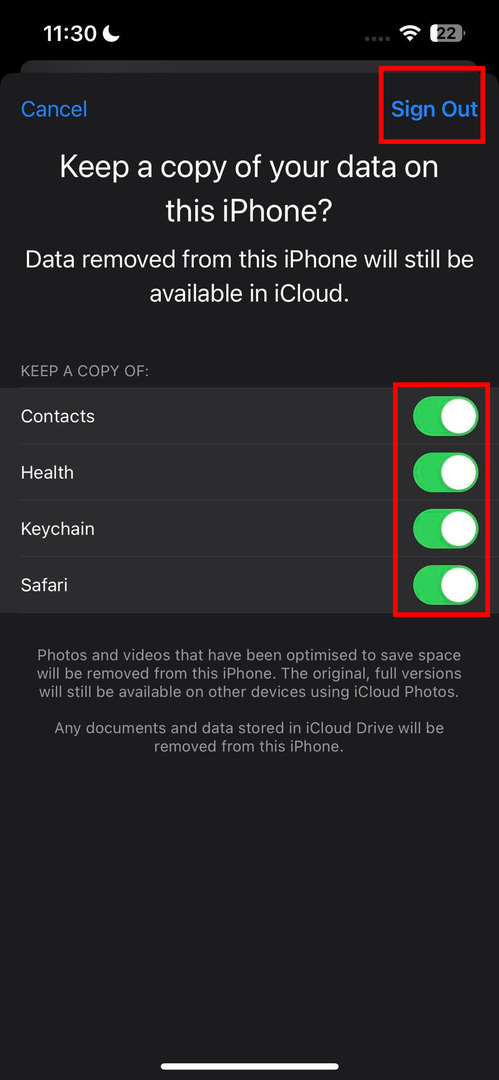
- في الشاشة التالية ، قم بتنشيط كل ما يلي لـ احتفظ بنسخة من قائمة طعام:
- جهات الاتصال
- صحة
- سلسلة مفاتيح
- سفاري
- الآن ، اضغط على خروج زر.
- يلمس خروج مرة أخرى في نافذة التأكيد النهائية المنبثقة.
- قوة إغلاق إعدادات برنامج.
- يفتح إعدادات مرة أخرى من الشاشة الرئيسية أو مكتبة التطبيقات.
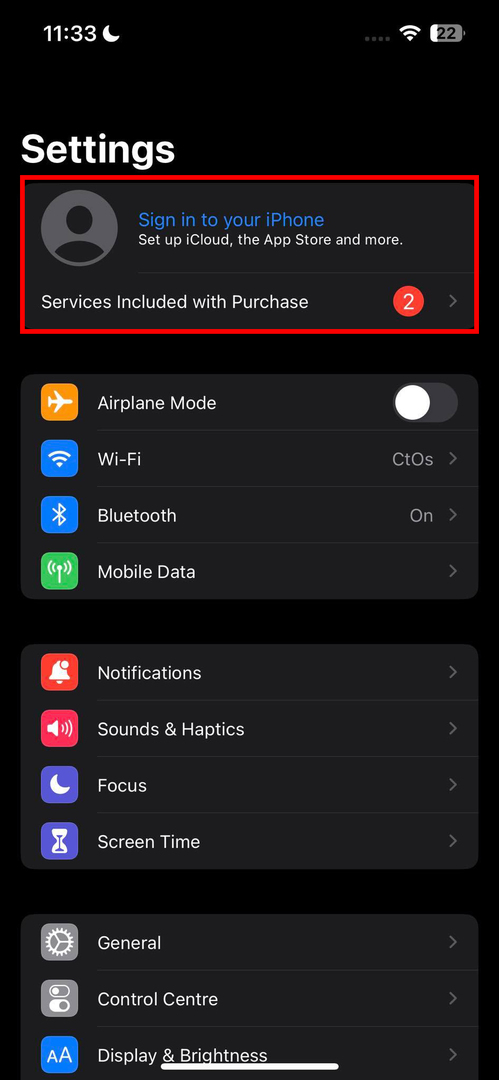
- مقبض قم بتسجيل الدخول إلى جهاز iPhone الخاص بك رابط لإعداد الجهاز من البداية.
- الآن ، يجب أن تستعيد نسخ iMessage الاحتياطية الخاصة بك.
5. إعادة تعيين إعدادات الشبكة
إذا لم تتم مزامنة iCloud و iMessage بسبب مشاكل في بيانات الجوال أو شبكة Wi-Fi ، فإليك كيفية إصلاح ذلك:
- قم بالوصول إلى نظام iOS إعدادات التطبيق وانتقل إلى عام شاشة إعدادات.
- عندما تكون داخل القسم العام ، قم بالتمرير لأسفل إلى أسفل الشاشة للعثور على ملف نقل أو إعادة تعيين iPhone. اضغط عليها.
- الآن ، اضغط إعادة ضبط في الشاشة التالية.
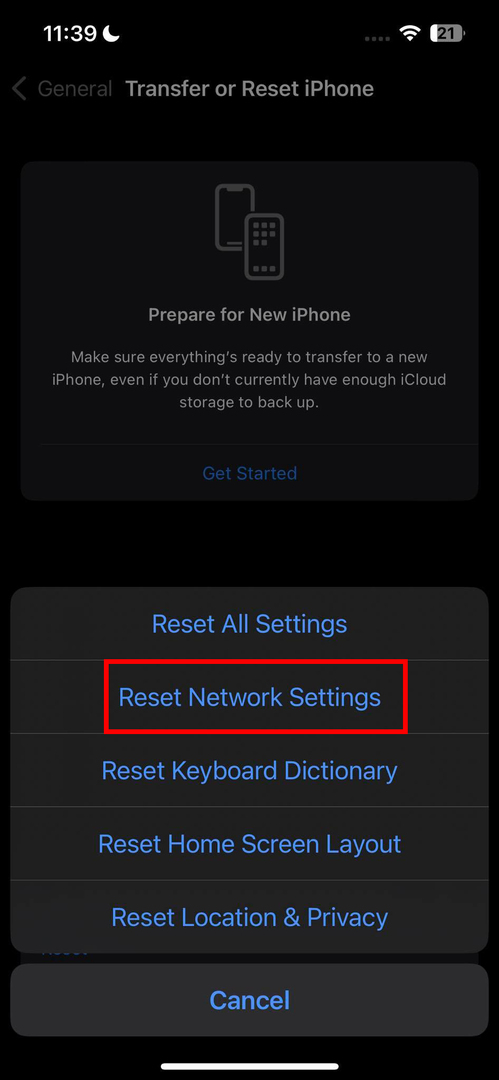
- المس إعادة تعيين إعدادات الشبكة الخيار في قائمة السياق التي تنبثق.
- أدخل رمز المرور الخاص بجهازك للموافقة على الإجراء.
- بمجرد قيام iOS بإعادة ضبط إعدادات الشبكة ، يجب عليك تنشيط بيانات هاتفك المحمول.
- يجب أن يؤدي هذا إلى استعادة جميع نُسخ iMessage الاحتياطية.
ستفقد كلمة مرور Wi-Fi إذا قمت بتنفيذ الخطوات المذكورة أعلاه. لذلك ، تأكد من حفظ كلمة مرور Wi-Fi قبل إجراء إعادة تعيين الشبكة.
6. فرض إعادة تشغيل iPhone أو iPad
يمكنك أيضًا فرض إعادة تشغيل جهاز iPhone أو iPad لإصلاح أي مشكلات في البرامج وتحميل رمز البرنامج الصحيح. بدوره ، سيؤدي هذا إلى مزامنة نسخ iMessage و iCloud الاحتياطية. إليك كيف يتم ذلك:
الأجهزة التي تدعم iOS 16
- اضغط وحرر ملف رفع الصوت زر.
- ثم اضغط فورًا وحرر ملف اخفض الصوت زر.
- الآن ، اضغط مع الاستمرار على زر جانبي حتى ترى شعار Apple.
- أطلق ال زر جانبي.
الأجهزة التي تدعم iOS 15 أو أقدم
- على آيفون 7، اضغط مع الاستمرار على ينام/استيقظ زر جنبا إلى جنب مع اخفض الصوت زر حتى ترى شعار Apple. حرر الزر بعد ذلك.
- على iPhone SE و آيفون 6s، اضغط لفترة طويلة على بيت و ينام/استيقظ الأزرار في نفس الوقت حتى يظهر شعار Apple. اترك الأزرار الآن.
7. قم بالترقية إلى iOS 16 أو أحدث
وفقًا للتقارير والمناقشات على بوابة مناقشات Apple ، ينتشر الخطأ "الرسائل في iCloud معطل حاليًا" في إصدارات iOS المؤرخة مثل iOS 15 والإصدارات الأقدم. وبالتالي ، يجب عليك الترقية إلى أحدث إصدار من iOS 16 والإصدارات الأحدث لإصلاح دائم. ابحث أدناه عن خطوات ترقية جهاز iPad أو iPhone:
- قم بتشغيل ملف إعدادات app وانقر فوق عام.
- داخل عام، يختار تحديث النظام.
- إذا كانت هناك ترقيات معلقة لجهاز iPhone أو iPad ، فسترى أيضًا ملف تحديث النظام الإخطار أدناه التفاح معرف على ال إعدادات iOS برنامج.
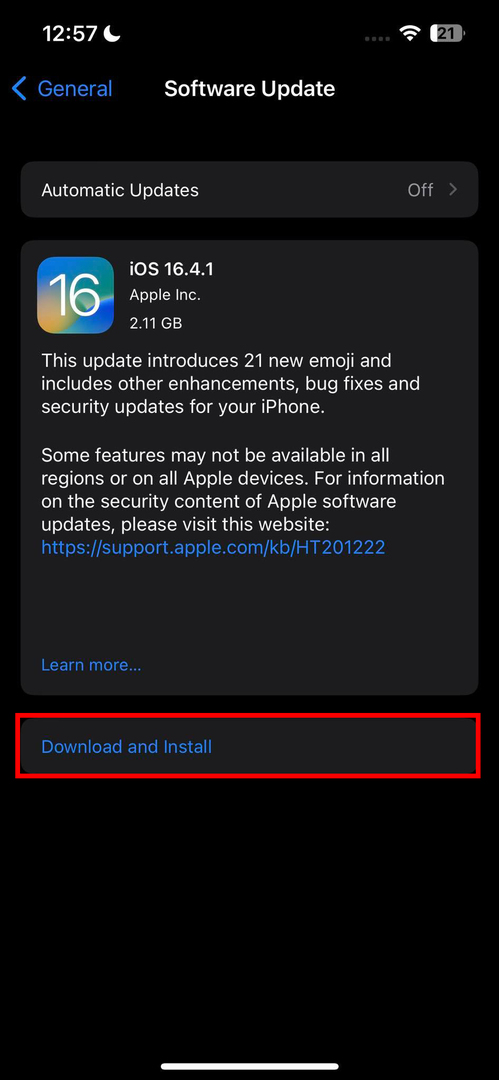
- على ال تحديث النظام الشاشة ، انقر فوق التنزيل والتثبيت لتطبيق التحديثات المعلقة أو ترقيات البرامج الرئيسية.
قم بعمل نسخة احتياطية من جهاز iPhone أو iPad على جهاز الكمبيوتر الشخصي أو جهاز Mac
لتجنب المشكلات في المستقبل أو إذا كنت غير قادر على الترقية إلى iOS 16.0 ، فمن الأفضل إنشاء نسخة احتياطية محلية من جهاز iPhone أو iPad. يخزن النسخ الاحتياطي المحلي جميع نصوص iMessage ومحتوى الوسائط المتعددة على الكمبيوتر. كلما احتجت إلى الوصول إلى النسخ الاحتياطية ، ما عليك سوى توصيل iPhone بالكمبيوتر واستعادته.
النسخ الاحتياطي باستخدام iTunes
بالنسبة لأجهزة الكمبيوتر التي تعمل بنظام Windows و macOS Mojave وأجهزة Mac الأقدم ، يجب عليك استخدام تطبيق iTunes لعمل نسخة احتياطية من جهاز iPhone / iPad واستعادته. إليك الطريقة:
- أغلق iTunes على الكمبيوتر الشخصي أو جهاز Mac.
- قم بتوصيل جهاز iPhone أو iPad بكابل USB متوافق.
- قم بمصادقة أو الوثوق بجهاز الكمبيوتر الشخصي أو جهاز Mac على جهاز iPhone أو iPad.
- الآن ، افتح iTunes.
- انقر فوق رمز الجهاز في البرنامج.
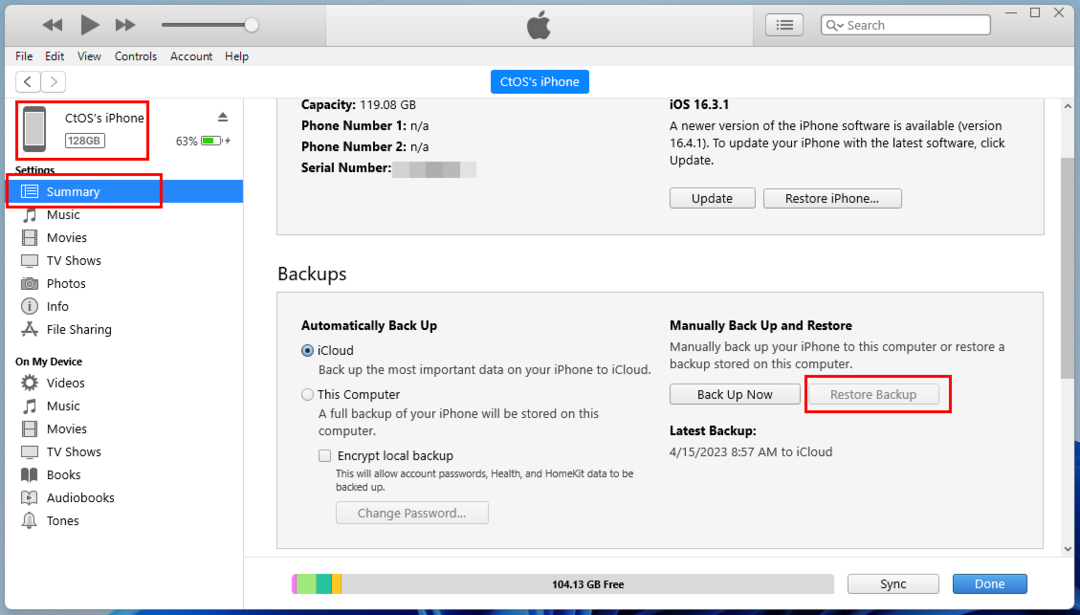
- عندما تفتح نافذة iPhone أو iPad على iTunes ، من المفترض أن ترى ملف دعم و يعيددعم أزرار.
- ستكون الاستعادة نشطة إذا كان هناك أي نسخ احتياطية سابقة على نفس الكمبيوتر الشخصي أو جهاز Mac.
- قم بالنسخ الاحتياطي الآن وقم بذلك بشكل متكرر.
النسخ الاحتياطي باستخدام الباحث
في macOS Catalina والإصدارات الأحدث من MacBooks أو iMac ، لن تحتاج إلى تطبيق iTunes. ما عليك سوى توصيل جهاز iPhone أو iPad ، والمصادقة على جهاز Mac ، وفتح تطبيق Finder.
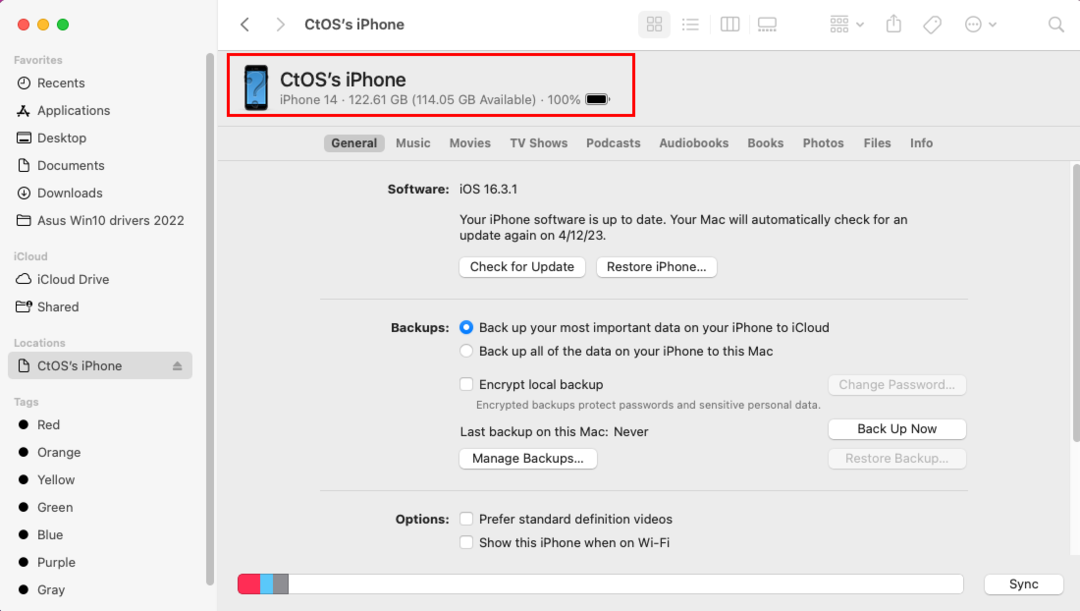
هناك ، سترى لوحة تنقل على الجانب الأيسر بها عنصر قابل للنقر يعكس اسم iPhone / iPad الخاص بك. انقر فوق هذا العنصر لفتح خيارات أوامر iPhone / iPad. الآن ، ستجد بسهولة ملف دعم فضلا عن استرجاع النسخة الاحتياطية زر.
خاتمة
إذا كنت تستخدم جهاز iPhone ولكنك تعتمد على تطبيقات المراسلة والنسخ الاحتياطي عبر السحاب من جهات خارجية ، فقد تعرض بياناتك الشخصية والمهنية للخطر. استخدم iMessage وثق في iCloud للنسخ الاحتياطي لـ iMessage. في الغالب ، لا يجب أن تواجه أي مشاكل مع هذه المجموعة القوية. إذا كنت لا تزال تواجه أي مشكلات مثل الخطأ "الرسائل في iCloud معطلة حاليًا" ، فمن المفترض أن تساعدك تعديلات iPhone أعلاه.
لا تنس التعليق أدناه حول تجربتك مع دليل تحرّي الخلل وإصلاحه في iMessage و iCloud. إذا كان شخص آخر تعرفه يواجه نفس المشكلة ، أرسل له المقالة بالبريد الإلكتروني أو WhatsApp.
القادم، ما هي iMessage وكيف تختلف عن الرسائل النصية العادية؟